Photoshop鼠绘郊野中疯狂的摩托车爱好者(3)
文章来源于 友基,感谢作者 佚名 给我们带来经精彩的文章!设计教程/PS教程/鼠绘教程2011-05-30
11.接下来是打开之前隐藏的线2图层,觉得主角有点偏离画面主视点,于是重新调整了一下主角的位置,让他这个画面主体更为突出。后车轮稍离地面,这样可以让画面更具有行车中路面不平跳跃的动感,下面两图中可以看到
11.接下来是打开之前隐藏的“线2”图层,觉得主角有点偏离画面主视点,于是重新调整了一下主角的位置,让他这个画面主体更为突出。后车轮稍离地面,这样可以让画面更具有行车中路面不平跳跃的动感,下面两图中可以看到画面对比,分层处理的好处就是这样方便调整。对于草图定下的构图,在后面慢慢会发现有些失误,这时要及时调整过来,在上色过程中也要不断地对整体画面进行审视,稍有偏离会无法突出主次。

图11
12.开始画越野摩托车的部分,关于画面中的车,仍需要资料。
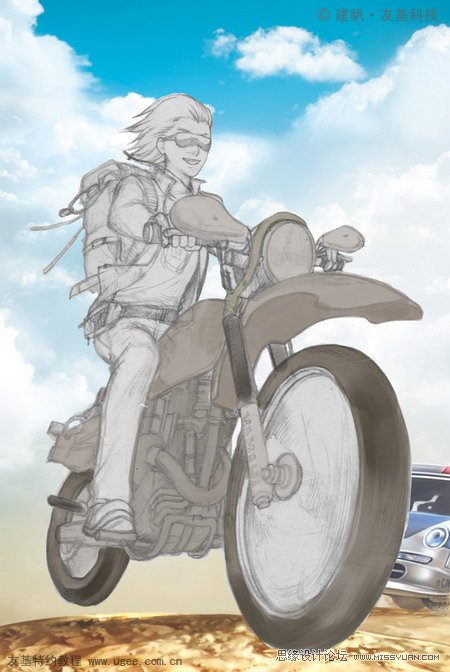
图12
13.在上面铺好的底色中,开始画车轮,行驶中的车轮部分要注意地面的反光。这个画面设定是在美国西部地区,在沙土路上受艳阳照射下,沙子是晶体,所以反光是蛮高的。而且与不同的受光材质也有不同的受光效果,高低各不同。注意这一点后接下去画其他车底部位。
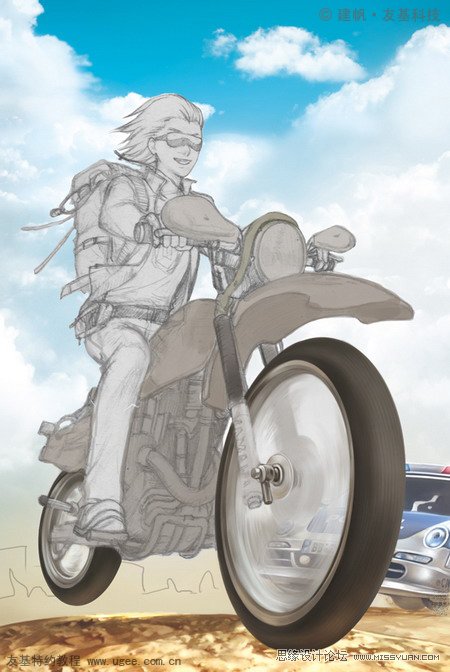
图13
14.然后根据网上找到的资料绘画摩托车的细节部分。因为以前没有考究过摩托车细节长什么样,这个部分只能完全依靠资料。对于女生来说,机械什么的还是蛮头大的,毕竟不熟悉。车辆白壳部分要细心用色彩绘制结构,不能出错。
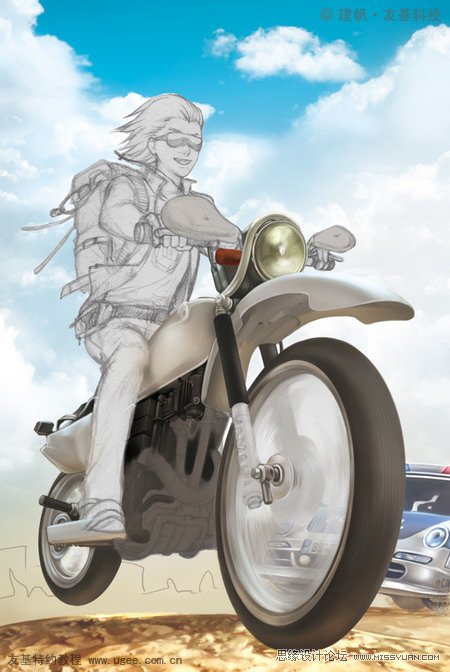
图14
15.画部件时还要结合地面的反光来画,机体部位差不多就完成了。然后再新建一层画车身的贴纹。这张纹最好是分层画,不会影响原来的车身结构而且好调整。
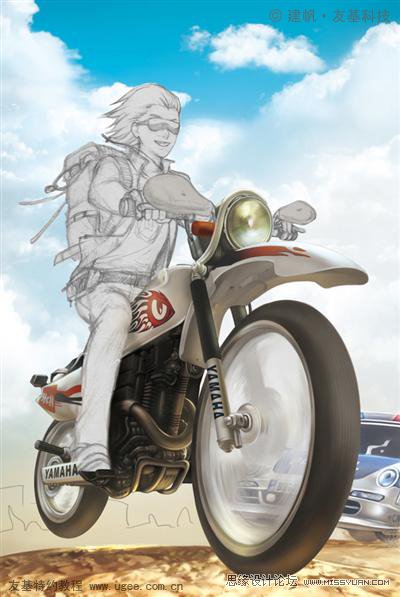
图15
16.之前因为画的摩托车阴影有问题,需要再新建一层画阴影。到此摩托车的部分就完成了。
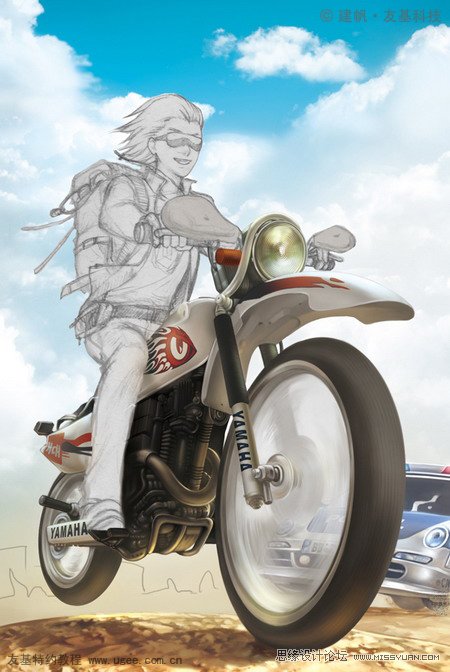
图16
17.开始画人物了,新建一层,涂上底色。
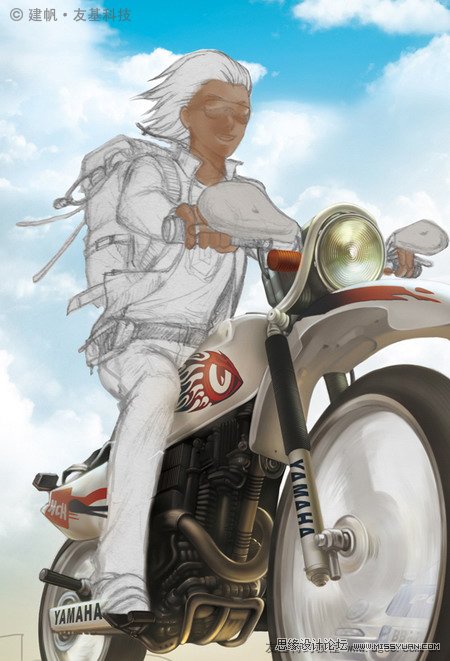
图17
18.人物脸部刻画。因为是画写实型,所以与原草图的人物脸部还是有区别的,头发飞起,仍要注意光源。人物表情在有故事性质的插画中是很重要的,我设定的这位主角是不畏生死的亡命徒,于是让他笑着来应付后面那位举枪紧张追赶的警察,显得他应对自如,又藐视后面无能的追兵。
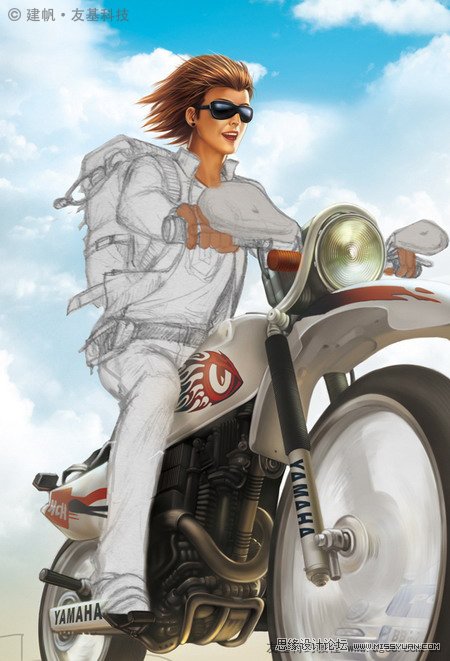
图18
 情非得已
情非得已
推荐文章
-
 Photoshop绘制磨砂风格的插画作品2021-03-16
Photoshop绘制磨砂风格的插画作品2021-03-16
-
 Photoshop结合AI制作扁平化滑轮少女插画2021-03-11
Photoshop结合AI制作扁平化滑轮少女插画2021-03-11
-
 Photoshop结合AI绘制扁平化风格的少女插画2020-03-13
Photoshop结合AI绘制扁平化风格的少女插画2020-03-13
-
 Photoshop结合AI绘制春字主题插画作品2020-03-13
Photoshop结合AI绘制春字主题插画作品2020-03-13
-
 Photoshop绘制时尚大气的手机APP图标2020-03-12
Photoshop绘制时尚大气的手机APP图标2020-03-12
-
 Photoshop绘制立体感十足的手机图标2020-03-12
Photoshop绘制立体感十足的手机图标2020-03-12
-
 玻璃瓶绘画:PS绘制玻璃质感的魔法瓶2020-03-11
玻璃瓶绘画:PS绘制玻璃质感的魔法瓶2020-03-11
-
 像素工厂:用PS设计等距像素的工厂图标2019-03-20
像素工厂:用PS设计等距像素的工厂图标2019-03-20
-
 圣诞老人:使用PS绘制圣诞老人插画2019-02-21
圣诞老人:使用PS绘制圣诞老人插画2019-02-21
-
 Lumix相机:PS绘制粉色的照相机教程2019-01-18
Lumix相机:PS绘制粉色的照相机教程2019-01-18
热门文章
-
 Photoshop结合AI制作扁平化滑轮少女插画2021-03-11
Photoshop结合AI制作扁平化滑轮少女插画2021-03-11
-
 Photoshop绘制磨砂风格的插画作品2021-03-16
Photoshop绘制磨砂风格的插画作品2021-03-16
-
 Photoshop绘制疯狂动物城萌萌的长耳兔
相关文章6942017-09-14
Photoshop绘制疯狂动物城萌萌的长耳兔
相关文章6942017-09-14
